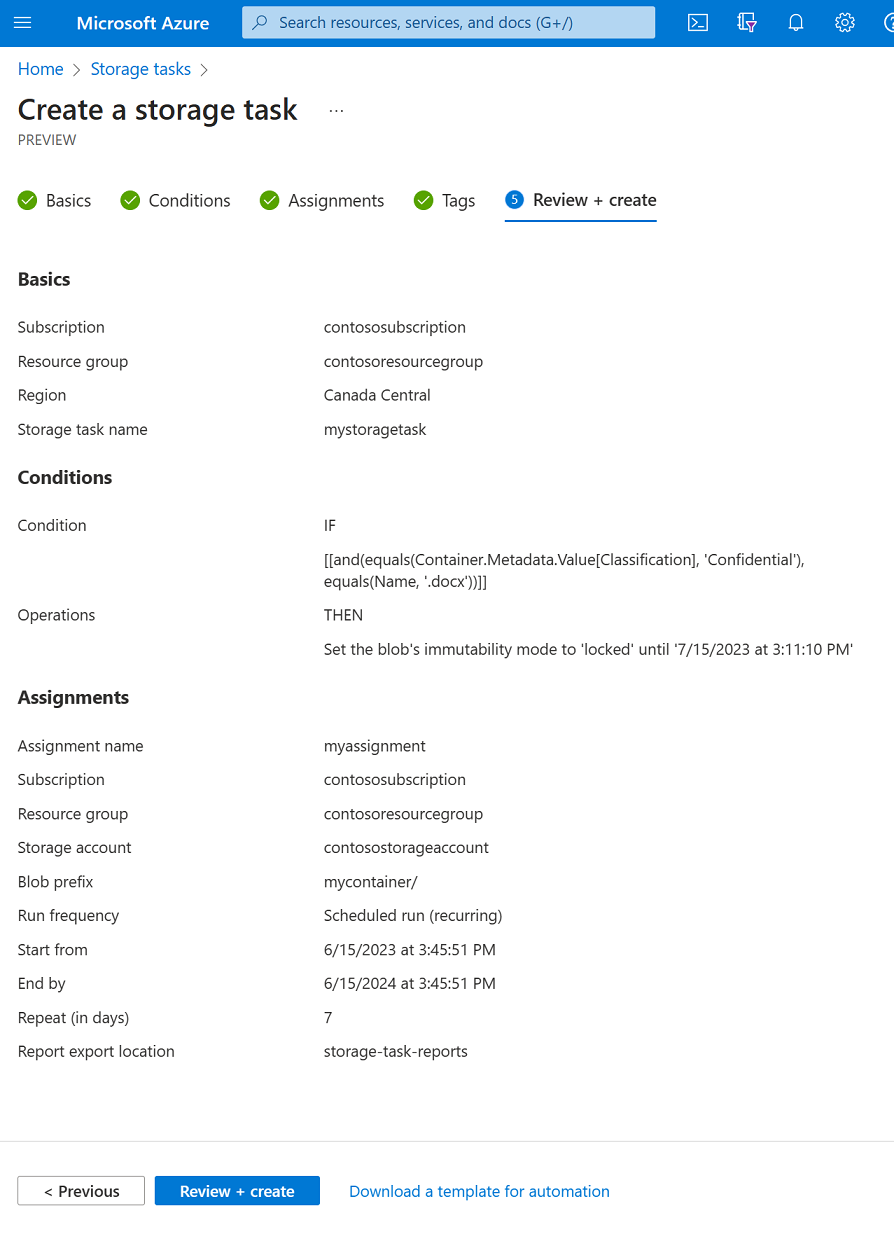Tworzenie zadania magazynu
Zadanie magazynu może wykonywać operacje na obiektach blob na koncie usługi Azure Storage. Podczas tworzenia zadania można zdefiniować warunki, które muszą być spełnione przez każdy obiekt (kontener lub obiekt blob) oraz operacje do wykonania w obiekcie. Możesz również zidentyfikować co najmniej jeden cel konta usługi Azure Storage. Zobacz Co to są akcje usługi Azure Storage?.
W tym artykule z instrukcjami dowiesz się, jak utworzyć zadanie magazynu.
Ważne
Akcje usługi Azure Storage są obecnie dostępne w wersji zapoznawczej i są dostępne w tych regionach. Zobacz Dodatkowe warunki użytkowania wersji zapoznawczych platformy Microsoft Azure, aby zapoznać się z postanowieniami prawnymi dotyczącymi funkcji platformy Azure, które są w wersji beta lub wersji zapoznawczej albo w inny sposób nie zostały jeszcze wydane jako ogólnie dostępne.
Utwórz zadanie
W witrynie Azure Portal wyszukaj pozycję Zadania magazynu. Następnie w obszarze Usługi wybierz pozycję Zadania magazynu — Azure Storage Actions.
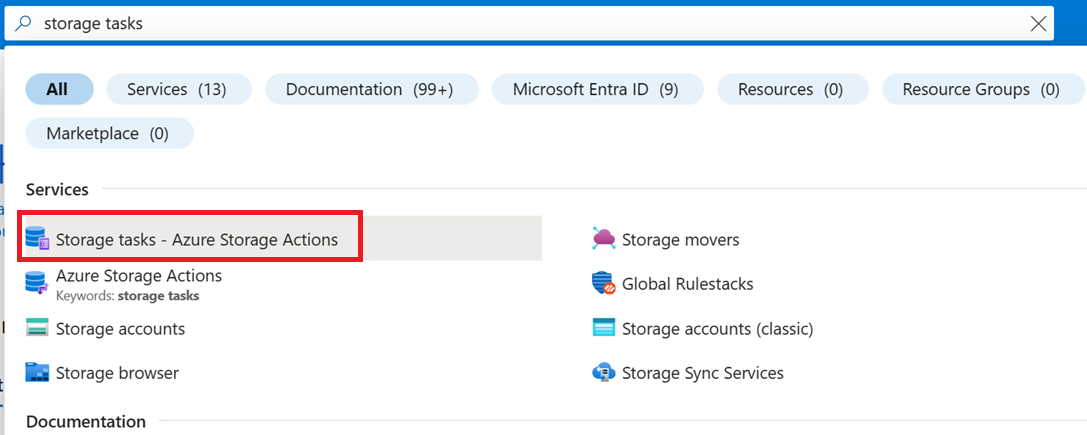
W usłudze Azure Storage Actions | Strona Zadania magazynu, wybierz pozycję Utwórz.
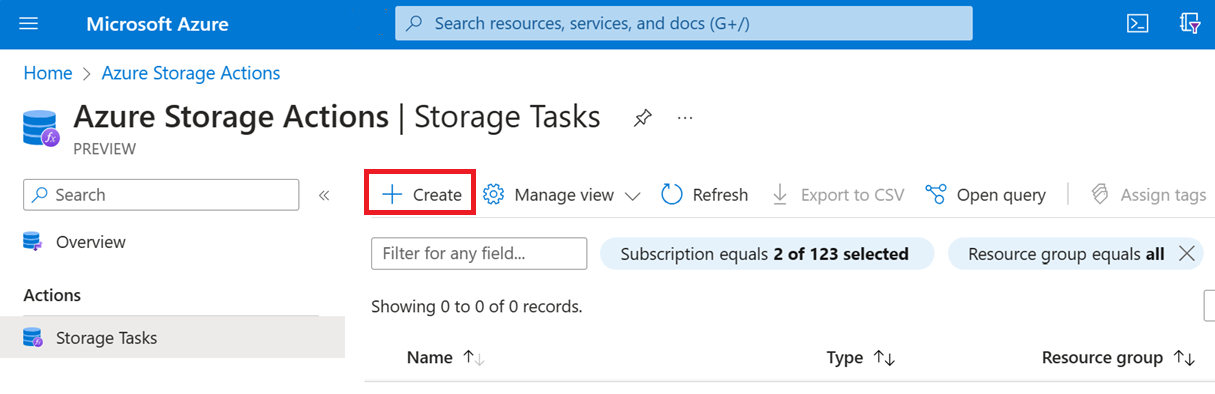
Karta Podstawowe
Na karcie Podstawowe podaj podstawowe informacje dotyczące zadania magazynu. W poniższej tabeli opisano pola na karcie Podstawy .
| Obszar | Pole | Wymagane lub opcjonalne | Opis |
|---|---|---|---|
| Szczegóły projektu | Subskrypcja | Wymagania | Wybierz subskrypcję dla nowego zadania magazynu. |
| Szczegóły projektu | Grupa zasobów | Wymagania | Utwórz nową grupę zasobów dla tego zadania magazynu lub wybierz istniejącą. Aby uzyskać więcej informacji, zobacz Grupy zasobów. |
| Szczegóły wystąpienia | Nazwa zadania magazynu | Wymagania | Wybierz unikatową nazwę zadania magazynu. Nazwy zadań magazynu muszą mieć długość od 3 do 18 znaków i mogą zawierać tylko małe litery i cyfry. |
| Szczegóły wystąpienia | Region (Region) | Wymagania | Wybierz odpowiedni region dla zadania magazynu. Aby uzyskać więcej informacji, zobacz Regiony i Strefy dostępności na platformie Azure. |
Na poniższej ilustracji przedstawiono przykład karty Podstawy .
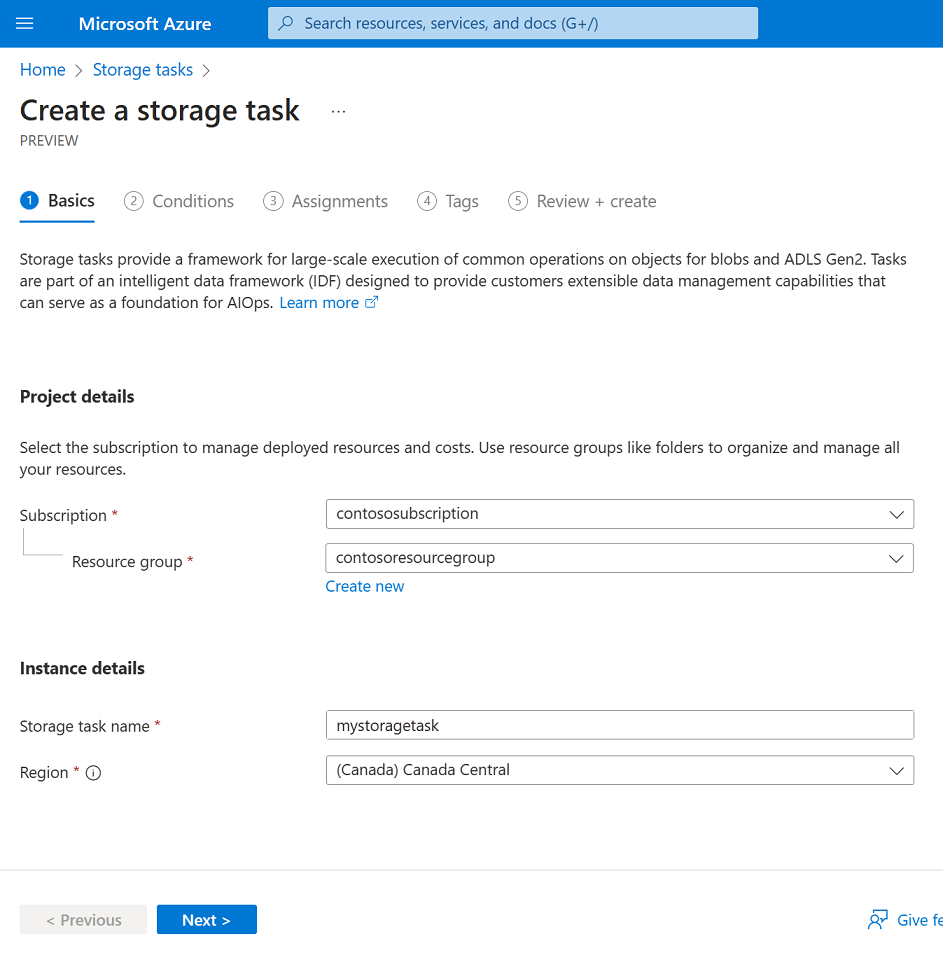
Karta Warunki
Na karcie Warunki zdefiniuj warunki, które muszą zostać spełnione przez każdy obiekt (kontener lub obiekt blob) oraz operacje do wykonania w obiekcie.
Należy zdefiniować co najmniej jeden warunek i jedną operację. Aby dodać klauzulę do warunku, wybierz pozycję Dodaj nową klauzulę. Aby dodać operacje, wybierz pozycję Dodaj nową operację.
W poniższej tabeli opisano pola na karcie Warunki .
| Obszar | Pole | Wymagane lub opcjonalne | opis |
|---|---|---|---|
| If | I/lub | Wymagania | Operator, który łączy co najmniej dwa predykaty w celu utworzenia wyrażenia logicznego AND lub logicznego OR. |
| If | Właściwość obiektu blob | Wymagania | Właściwość obiektu blob lub kontenera, której chcesz użyć w klauzuli . Zobacz Obsługiwane właściwości obiektu blob |
| If | Operator | Wymagania | Operator, który definiuje, jak każda właściwość w klauzuli musi odnosić się do odpowiedniej wartości. Zobacz Obsługiwane operatory |
| If | Wartości właściwości | Wymagania | Wartość, która odnosi się do odpowiedniej właściwości. |
| Następnie | Operacje | Wymagania | Akcja do wykonania, gdy obiekty spełniają warunki zdefiniowane w tym zadaniu. Zobacz Obsługiwane operacje |
| Następnie | Parametr | Wymagania | Wartość używana przez operację. |
Na poniższej ilustracji przedstawiono przykład karty Warunki .
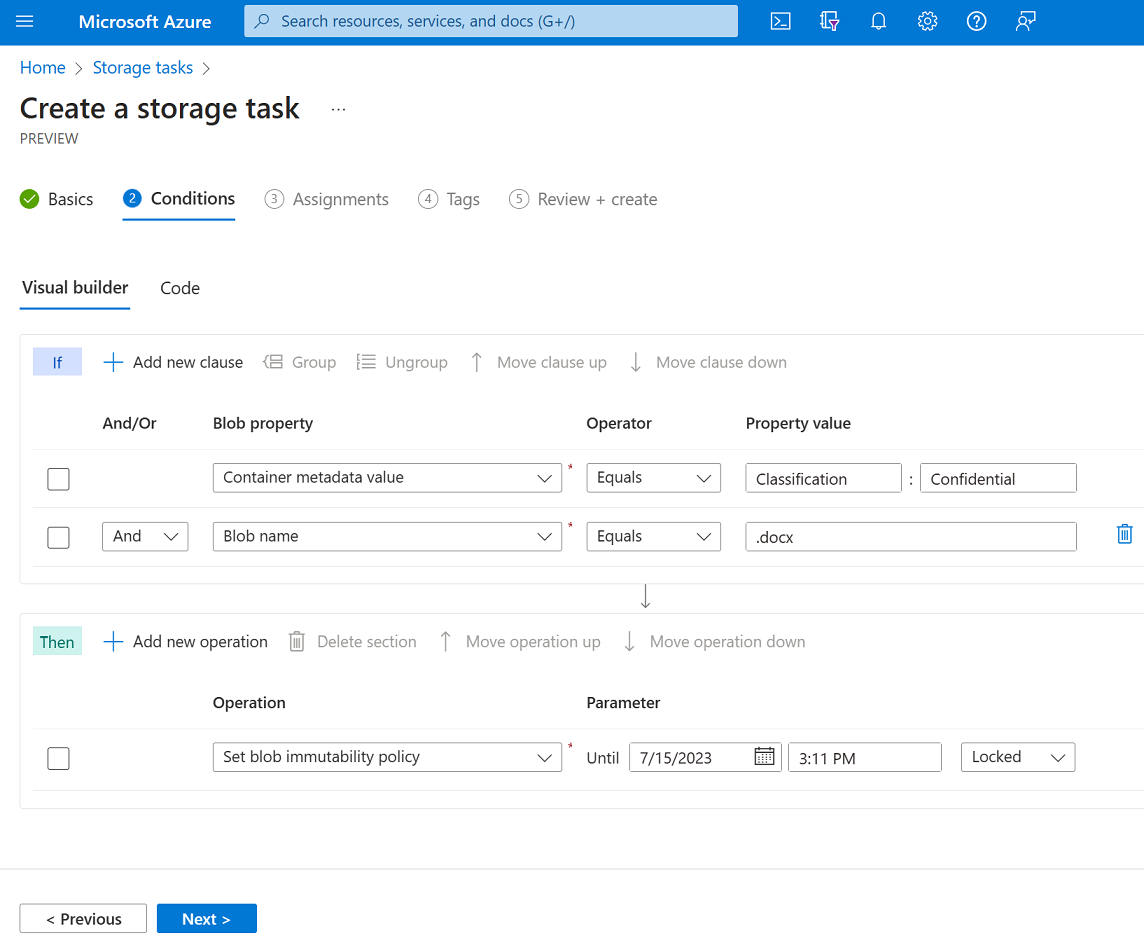
Karta Przypisania
Przypisanie identyfikuje konto magazynu i podzbiór obiektów na tym koncie, które będzie przeznaczone dla zadania. Przypisanie określa również, kiedy zadanie jest uruchamiane i gdzie są przechowywane raporty wykonywania.
Aby dodać przypisanie, wybierz pozycję Dodaj przypisanie. To krok jest opcjonalny. Nie musisz dodawać przypisania, aby utworzyć zadanie.
W poniższej tabeli opisano pola wyświetlane w okienku Dodawanie przypisania .
| Obszar | Pole | Wymagane lub opcjonalne | opis |
|---|---|---|---|
| Wybierz zakres | Subskrypcja | Wymagania | Subskrypcja konta magazynu, które chcesz dodać do tego przypisania. |
| Wybierz zakres | Wybierz konto magazynu | Wymagania | Konto magazynu, które chcesz dodać do tego przypisania. |
| Wybierz zakres | Nazwa przypisania | Wymagania | Nazwa przypisania. Nazwy przypisań muszą mieć długość od 2 do 62 znaków i mogą zawierać tylko litery i cyfry. |
| Filtruj obiekty | Filtruj według | Wymagania | Opcja filtrowania obiektów przy użyciu prefiksu lub uruchamiania zadania względem całego konta magazynu. |
| Filtruj obiekty | Prefiksy obiektów blob | Opcjonalnie | Prefiks ciągu używany do zawężenia zakresu obiektów blob, które są oceniane przez zadanie. To pole jest wymagane tylko w przypadku wybrania filtrowania przy użyciu prefiksu obiektu blob. |
| Szczegóły wyzwalacza | Częstotliwość uruchamiania | Wymagania | Opcja uruchamiania zadania jednorazowo lub wiele razy. |
| Szczegóły wyzwalacza | Start from | Wymagania | Data i godzina rozpoczęcia uruchamiania zadania. |
| Szczegóły wyzwalacza | Koniec do | Wymagania | Data i godzina zatrzymania uruchamiania zadania. |
| Szczegóły wyzwalacza | Powtarzaj bardzo (w dniach) | Wymagania | Interwał w dniach między każdym uruchomieniem. |
| Szczegóły wyzwalacza | Kontener eksportu raportów | Wymagania | Kontener, w którym są przechowywane raporty wykonywania zadań. |
Na poniższej ilustracji przedstawiono przykład okienka Dodawanie przypisania .
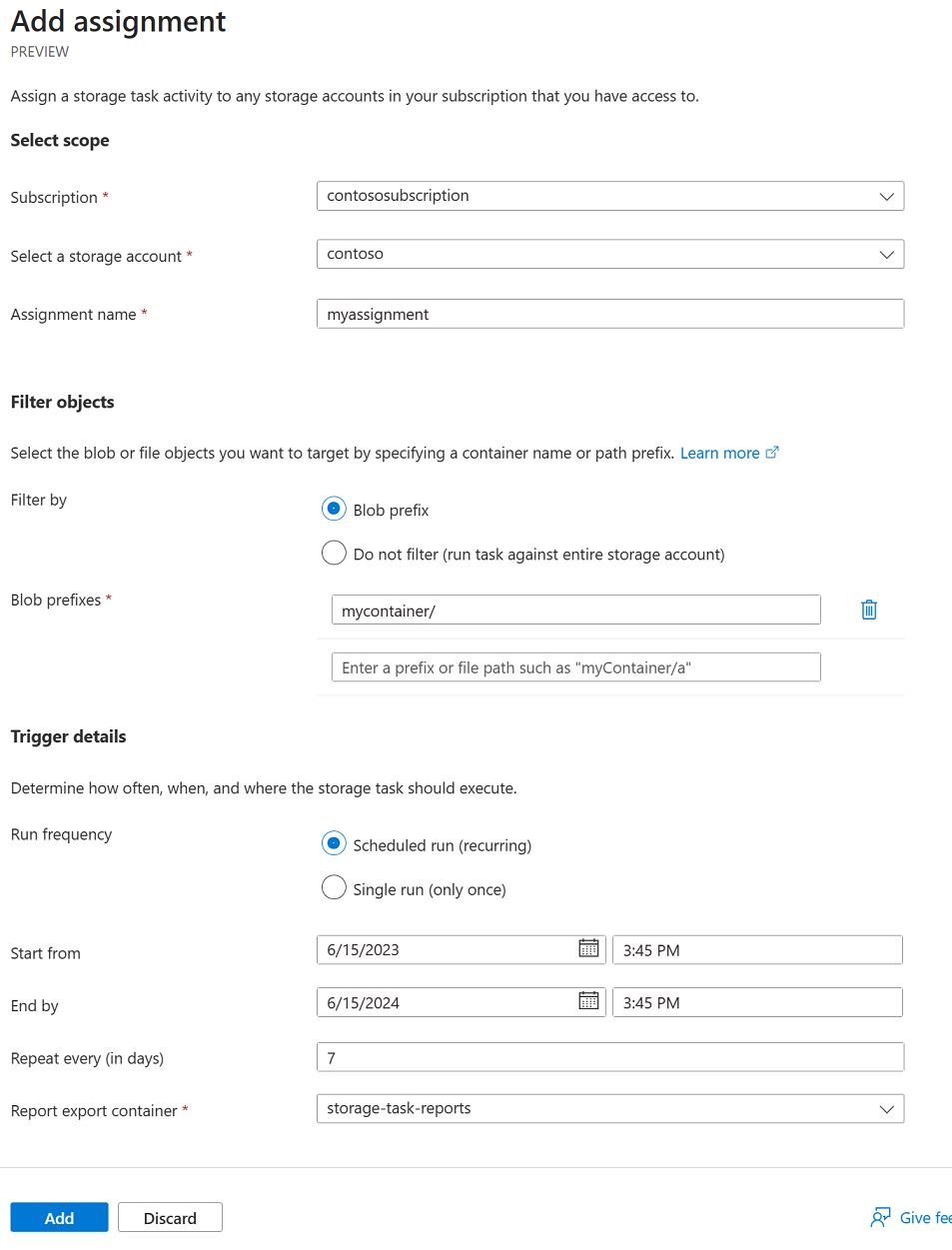
Karta Tagi
Na karcie Tagi można określić tagi usługi Resource Manager, aby ułatwić organizowanie zasobów platformy Azure. Aby uzyskać więcej informacji, zobacz Tagowanie zasobów, grup zasobów i subskrypcji dla organizacji logicznej.
Na poniższej ilustracji przedstawiono standardową konfigurację właściwości tagu indeksu dla nowego konta magazynu.

Karta Przeglądanie i tworzenie
Po przejściu do karty Przeglądanie i tworzenie platforma Azure uruchamia walidację w wybranych ustawieniach zadania magazynu. Jeśli walidacja zakończy się pomyślnie, możesz przejść do utworzenia zadania magazynu.
Jeśli walidacja nie powiedzie się, portal wskazuje, które ustawienia należy zmodyfikować.
Na poniższej ilustracji przedstawiono dane karty Przegląd przed utworzeniem nowego zadania magazynu.